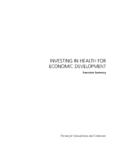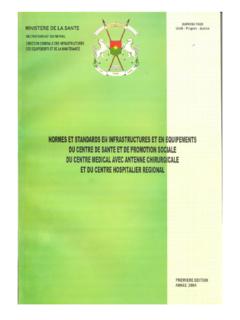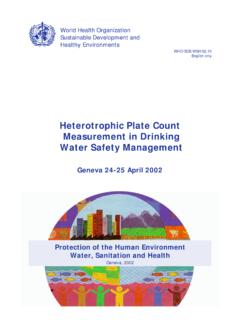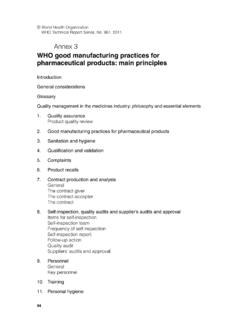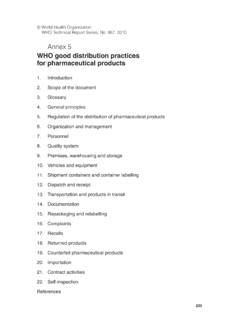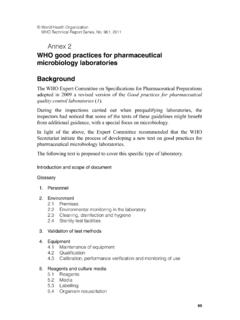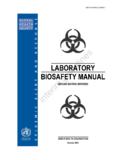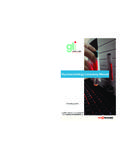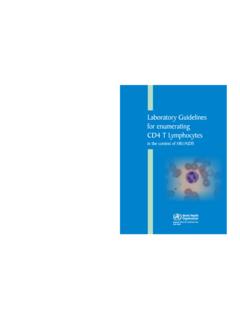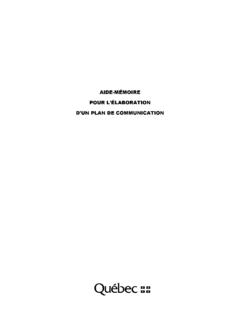Transcription of WISN - WHO | World Health Organization
1 1 Site de l OMS/RHS AIDE A propos deMANUEL D UTILISATIONDU LOGICIELWISNI N D I C A T E U R S D E S B E S O I N SEN PERSONNEL PAR RAPPORT L A C H A R G E D E T R A V A I L>D marrer une tudeWISN>Ouvrir une tude WISN>G n rer un rapport synth tique>G n rer un rapport complet>ENGFRAPOR ESPWISN Covers FR:Mise en page 1 16:08 Page 6 manuel D UTILISATION DU LOGICIELWIC atalogage la source : Biblioth que de l OMS : Indicateurs des besoins en personnel par rapport la charge de : manuel d utilisateur manuel d utilisation du logiciel1. Main-d uvre en sant . 2. Affectation du personnel et organisation du temps de travail m thodes. 3. Charge de travail. 4. Pr cis. mondiale de la Sant .ISBN 978 92 4 250019 6 (classification NLM: W 76) Organisation mondiale de la Sant 2014 Tous droits r serv s. Les publications de l Organisation mondiale de la Sant sont disponibles sur le site Web de l OMS ( ) ou peuvent tre achet es aupr s des ditions de l OMS, Organisation mondiale de la Sant , 20 avenue Appia, 1211 Gen ve 27 (Suisse) (t l phone : +41 22 791 3264 ; t l copie : +41 22 791 4857 ; courriel : Les demandes relatives la permission de reproduire ou de traduire des publications de l OMS que ce soit pour la vente ou une diffusion non commerciale doivent tre envoy es aux ditions de l OMS via le site Web de l OMS l adresse appellations employ es dans la pr sente publication et la pr sentation des donn es qui y figurent n impliquent de la part de l Organisation mondiale de la Sant aucune prise de position quant au statut juridique des pays, territoires, villes ou zones, ou de leurs autorit s, ni quant au trac de leurs fronti res ou limites.)
2 Les lignes en pointill sur les cartes repr sentent des fronti res approximatives dont le trac peut ne pas avoir fait l objet d un accord d mention de firmes et de produits commerciaux ne signifie pas que ces firmes et ces produits commerciaux sont agr s ou recommand s par l Organisation mondiale de la Sant , de pr f rence d autres de nature analogue. Sauf erreur ou omission, une majuscule initiale indique qu il s agit d un nom d pos .L Organisation mondiale de la Sant a pris toutes les pr cautions raisonnables pour v rifier les informations contenues dans la pr sente publication. Toutefois, le mat riel publi est diffus sans aucune garantie, expresse ou implicite. La responsabilit de l interpr tation et de l utilisation dudit mat riel incombe au lecteur. En aucun cas, l Organisation mondiale de la Sant ne saurait tre tenue responsable des pr judices subis du fait de son utilisation.
3 Mise en page con ue par Atelier Rasmussen / Gen ve, 2014 Table des mati res1. Utiliser l application WISN 1 propos de l application WISN 2- Configuration requise 2 Exploration de la page de d marrage 3 Aide 32. laborer une tude WISN 4 propos des tudes WISN 5- Exploration des onglets d une tude WISN 5 Ins rer de nouvelles donn es ou modifier des donn es existantes 6- D finir les propri t s de l tablissement 7- D finir les cat gories de personnel dans l tablissement 8- D finir le temps de travail disponible 9- tablir des statistiques sur la charge de travail 10- D finir les standards de l activit 11- R aliser une comparaison des effectifs 14- Visualiser le calcul des co ts salariaux 15 Enregistrer l tude WISN 153. Travailler sur des rapports 17 propos des rapports 18- Cr er un rapport 18- Exploration de la fen tre Pr visualisation 19- Se d placer le rapport 21- Enregistrer et ouvrir un rapport 21 Modifier l affichage du rapport 22 Modifier l apparence des pages du rapport 23- Modifier la couleur de l arri re-plan des pages du rapport 23- Ajouter un filigrane 23 Faire une recherche dans le texte du rapport 26- Imprimer, exporter et diffuser le rapport 27- D finir la mise en page 27- D finir l chelle du rapport 28- Imprimer le rapport 28- Exporter et diffuser le rapport 294.
4 Travailler avec des dictionnaires 31 propos du Gestionnaire du dictionnaire 32 Ajouter un l ment au dictionnaire 33- Ajouter un l ment au dictionnaire G ographie 33- Ajouter un l ment au dictionnaire Types de personnel 33- Ajouter un l ment au dictionnaire Description de l tablissement 34 Modifier un l ment du dictionnaire 35 Supprimer un l ment du dictionnaire 35 RemerciementsL OMS remercie Vladimir Eskin, Artemiy Kostin, Ivan Kligman et Pavel Maltsev de PROGNOZ pour la production du logiciel et du manuel convient galement de remercier Mario Dal Poz, G lin Gedik, Teena Kunjumen et Norbert Dreesch de l ancien D partment de l OMS Ressources humaines pour la Sant qui ont fourni l analyse du contenu afin de guider le d veloppement du logiciel et du manuel . Nous remercions gale-ment J rg Hetzke du bureau de l ancien Assistant Directeur-G n ral des Syst mes et Services de Sant qui a dirig le processus de d veloppement du logiciel ainsi qu Teena Kunjumen du D partement des Personnels de Sant pour avoir coordonn l interface des mises jour et du d veloppement de l outil multilingue l application WISN Dans ce chapitre propos de l application WISN 2- Configuration requise 2 Exploration de la page de d marrage 3 Aide propos de l application WISN L application WISN (Workload Indicators of Staffing Need, Indicateurs de charge de travail pour le besoin en personnel) est un outil logiciel permettant d enregistrer, d analyser et de communiquer les donn es relatives la situation et aux besoins en termes d effectifs dans les tablissements de sant.
5 Apprendre utiliser ce logiciel n a rien de compliqu , mais cela suppose de bien comprendre les termes, les concepts et les m thodes employ s dans l ouvrage WISN Indicateurs de charge de travail pour le besoin en personnel : manuel de l utilisateur. Nous vous conseillons d tudier ce manuel en d tail avant d utiliser le manuel de l utilisateur offre une vue d ensemble des caract ristiques de l application et donne des instructions pas pas pour la r alisation de diff rentes t requiseAvant d installer l application WISN, veuillez vous assurer que votre ordinateur satisfait au minimum la configuration syst me suivante :UCIntel Celeron 800 MHz (Intel Core 2 Duo 2 GHz recommand )RAM256 Mo (2 Go recommand )Espace disque disponible200 MBSyst me d exploitationWindows 7, Windows Vista ou Windows XP Pour lancer l application WISN, double-cliquez sur l icone correspondante sur le bureau, ou s lectionnez D marrer > Tous les programmes > WHO HRH Tools > WISN > WISN dans le menu D marrer.
6 3 Exploration de la page de d marrageLa page de d marrage constitue une plateforme pratique pour atteindre les diff rentes par-ties de l application WISN. Pour d marrer une nouvelle tude WISN, cliquez sur D marrer une tude WISN (voir le chapitre 2). Pour ouvrir une tude WISN enregistr e pr c demment, cliquez sur Ouvrir une tude WISN (voir le chapitre 2). Pour obtenir un rapport comparant plusieurs tudes WISN, cliquez G n rer un rapport synth tique (voir le chapitre 3). Pour obtenir un rapport pr sentant les d tails d une seule tude WISN, cliquez sur G n rer un rapport institutionnel (voir le chapitre 3). Pour changer l interface linguistique et basculer vers l anglais, le fran ais, le portugais ou l espagnol, cliquez sur le bouton ENG, FRA, POR ou ESP. Aide Pour obtenir une aide technique ou une assistance logicielle, veuillez contacter Pour toute question concernant les politiques et proc dures WISN, veuillez vous r f rer l ouvrage WISN Indicateurs de charge de travail pour le besoin en personnel.
7 manuel de l laborer une tude WISN Dans ce chapitre propos des tudes WISN 5- Exploration des onglets d une tude WISN 5 Ins rer de nouvelles donn es ou modifier des donn es existantes 6- D finir les propri t s de l tablissement 7- D finir les cat gories de personnel dans l tablissement 8- D finir le temps de travail disponible 9- tablir des statistiques sur la charge de travail 10- D finir les standards de l activit 11- R aliser une comparaison des effectifs 14- Visualiser le calcul des co ts salariaux 15 Enregistrer l tude WISN 155 propos des tudes WISNL application conserve les donn es relatives diff rents tablissements dans des fichiers appel s tudes WISN. Vous pouvez cr er autant d tudes WISN que vous le souhaitez et les enregistrer sur votre ordinateur afin de vous y r f rer ou les modifier tout moment. Pour cr er une nouvelle tude WISN, cliquez sur D marrer une tude WISN sur votre page de d marrage.
8 Une petite fen tre pop-up va s sur D marrer une nouvelle tude WISN afin de cr er une tude partir de rien. Pour cr er une nouvelle tude qui reprendra les caract ristiques de base d une autre tu-de dont vous disposez, cliquez sur D marrer une nouvelle tude bas e sur existant ; on vous demandera alors de choisir l tude existante en question. L application cr e une nouvelle tude WISN et bascule par d faut vers l onglet Propri -t s de l tablissement. Pour ouvrir une tude WISN existante, suivez les tapes ci-dessous :1. Cliquez sur Ouvrir une tude WISN sur la page de d marrage. La bo te de dialogue Ouvrir une tude WISN s Dans le volet Dossiers, parcourez l arborescence jusqu l emplacement o l tude WISN est enregistr e. Toutes les tudes WISN situ es cet emplacement apparaissent dans le volet de Cochez l tude que vous souhaitez ouvrir, puis cliquez sur Oui.
9 Pour revenir la page de d marrage lorsque vous tes sur une tude WISN, cliquez sur le bouton Retour en haut droite de la fen tre d application. L application vous invite enregistrer vos modifications. Vous pouvez, au choix : cliquer sur Oui si vous souhaitez enregistrer l tude WISN avant de revenir la page de d marrage. cliquer sur Non si vous souhaitez effacer vos modifications et revenir imm diatement la page de d marrage. cliquer sur Annuler si vous souhaitez rester sur l tude WISN en cours sans des onglets d une tude WISN L application affiche les donn es relatives une tude WISN sous sept onglets diff rents. Ces onglets apparaissent tout en haut de la fen tre d application. Cliquez simplement surl onglet d sir pour basculer vers la section correspondante de l tude chaque onglet, l application pr sente une ou plusieurs feuilles de calcul, analogues aux pages d un tableur habituel.
10 Positionnez le pointeur de la souris dans une cellule de la feuille de calcul et cliquez sur le bouton de la souris pour s lectionner cette cellule. Si la cellule est ditable, vous pouvez ensuite en saisir ou en modifier la valeur, et l application recalcule automatiquement les valeurs des autres cellules le cas ch Appuyez sur la touche Tabulation pour s lectionner la cellule suivante de la feuille de calcul. Pour d rouler ou r duire une liste d l ments sur une feuille de calcul, cliquez, res-pectivement, sur le bouton + ou , la gauche du nom de la liste. Vous pouvez galement cliquer-droit sur la liste et choisir Tout d rouler ou Tout r duire partir du menu contextuel qui appara contenu des diff rents onglets est le suivant : Propri t s de l tablissement. Cet onglet affiche le nom, le type et la localisation de l tablissement faisant l objet de l tude WISN.